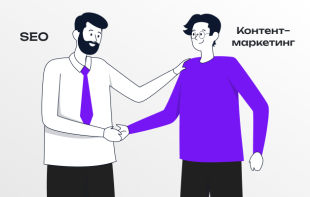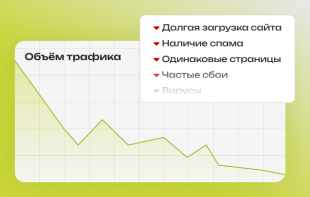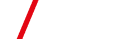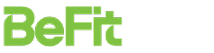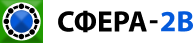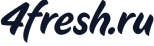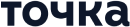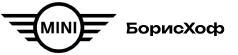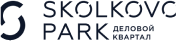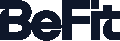Чтобы понимать, что происходит на сайте, как посетители взаимодействуют с контентом, какие улучшения или изменения нужно внедрить в проект, необходима веб-аналитика. Существует множество бесплатных и платных инструментов, позволяющих осуществлять сбор и анализ данных. Наибольшей популярностью у владельцев сайтов пользуются бесплатные аналитические сервисы, разработанные двумя поисковыми системами — Яндекс.Метрика и Google Analytics.
В данной статье мы подробно разберем, как установить и настроить Яндекс.Метрику на своем ресурсе.
Шаг 1. Регистрация и создание счетчика
Для того, чтобы иметь возможность пользоваться инструментами от Яндекса, необходимо завести аккаунт: https://passport.yandex.ru/registration/. Если вы уже пользуетесь какими-либо сервисами Яндекса, например, почтой или Музыкой, можете использовать имеющуюся учетную запись.
После регистрации или входа в аккаунт переходим на страницу Метрики, нажимаем кнопку «Добавить счетчик» и заполняем поля. Указываем имя нового счетчика, адрес вашего сайта, принимаем условия пользовательского соглашения, а затем нажимаем кнопку «Создать счетчик».
Шаг 2. Дополнительные настройки
В блоке «Дополнительные настройки» на странице установки включите или выключите необходимые опции.
Шаг 3. Установка кода Яндекс.Метрики
Чтобы добавить счетчик, необходимо скопировать HTML-код максимально близко к началу страницы в пределах тегов или . Также счетчик можно установить с помощью системы управления тегами, добавив код Метрики в поле для вставки произвольного html-кода.
Шаг 4. Проверяем правильность установки кода счетчика
Буквально через несколько минут после добавления кода на странице «Мои счетчики» можно проверить правильность установки. Добавьте в адресной строке браузера к адресу страницы сайта параметр _ym_debug=1 и загрузите страницу. Затем с помощью клавиш Ctrl+Shifr+J (для Apple ⌥+⌘+J) вызовите консоль браузера. Там вы увидите ваш счетчик, если он установлен правильно.
Шаг 5. Настройки счетчика
При необходимости вы можете включить или отключить сбор некоторых данных. Остановимся подробнее на опциях и отчетах, которые могут быть особенно полезны владельцам сайтов.
Внимание: после внесения изменений в настройках счетчика необходимо заново добавить обновленный код Метрики на все страницы ресурса.
5.1. Настройка Вебвизора
Вебвизор дает возможность в формате видео отследить, как пользователи взаимодействуют со страницами вашего сайта: как передвигают курсор, на что кликают. Чтобы подключить опцию, зайдите в Метрику, кликните на иконку с шестеренкой и перейдите на страницу «Настройка», вкладку «Счетчик». Включите «Вебвизор, карта скроллинга, аналитика форм». Нажмите кнопку «Сохранить». Во многих случаях вносить дополнительные изменения в настройки Вебвизора не обязательно. Если есть страницы, контент которых меняется, и вам важно отслеживать взаимодействие пользователей с обновляемым содержимым, включите запись страниц, которые хотите в будущем анализировать. После сохранения изменений добавьте новый код счетчика на сайт.
5.2. Настройка целей
Владельцам интернет-магазинов важно понимать, как увеличить число заказов и получить больше покупателей. Редакторам информационных порталов нужно понимать, какой контент интересен пользователям. Во многих сервисах аналитики предусмотрен такой инструмент как «Цели», позволяющий отследить целевые действия посетителей сайтов. В Яндекс.Метрике есть возможность создать и настроить до 200 целей для одного ресурса.
Чтобы настроить цели, необходимо выбрать в разделе «Настройка» вкладку «Цели», нажать на кнопку «Добавить цель», а затем выбрать один из четырех типов условия:
- Количество просмотров страниц актуально в большей степени для информационных сайтов.
- В типе Посещение страниц можно задавать конкретный URL или часть адреса, например, чтобы понять, как посещают определенные разделы на сайте.
- JavaScript-событие позволяет отслеживать такие действия как нажатие на кнопки, заполнение форм и т.д.
- Составная цель полезна, когда надо отследить последовательность действий, выполняемых друг за другом.
Рассмотрим несколько примеров использования целей и как их настроить.
-
Совершение покупки или регистрация на сайте
Один из способов проанализировать число заказов или регистраций на сайте — настроить цель с отслеживанием URL страницы. Сделайте так, чтобы после совершения нужного действия (покупка, регистрация, заполнение формы, скачивание файла) пользователь автоматически попадал на страницу благодарности («Спасибо за заказ / регистрацию»). Настройте в Метрике отслеживание переходов на эту страницу, указав ее URL в специальном поле.
-
Отслеживание конверсии на каждом этапе воронки продаж
Чтобы понимать, что мешает дойти до конца при покупке товара/услуги, необходимо анализировать конверсии на каждом этапе воронки продаж. Помочь в этом могут составные цели, позволяющие отслеживать шаги на пути к главному этапу — совершению покупки. Среди таких шагов могут быть: просмотр карточки товара, добавление в корзину, оформление и оплата заказа. Для настройки отслеживания каждого шага необходимо выбрать опцию «Составная цель» и вписать названия шагов и адреса страниц. Данные по конверсиям для настроенных целей доступны в разделе «Отчеты», вкладка «Стандартные отчеты» - «Конверсии».
5.3. Настройка фильтров
Чтобы данные по числу посетителей и просмотренных страниц были более достоверными, необходимо настроить фильтры. Для этого в специальной вкладке поставьте галочку в графе «Не учитывать мои визиты». Часто бывает необходимо, чтобы в статистике не учитывались данные по заходам на сайт сотрудников, работающих над вашим ресурсом: SEO-специалистов, контент-менеджеров, программистов и т.д. Сделать это можно с помощью исключения трафика с указанных IP-адресов или URL. Нажмите кнопку «Добавить фильтр» и выберите необходимую опцию.
5.4. Настройка карт
В разделе «Карты» в Яндекс.Метрике доступны несколько полезных инструментов, позволяющих увидеть страницы сайта глазами пользователей, внести изменения в юзабилити и улучшить поведенческие характеристики.
Карта кликов позволяет увидеть статистику самых кликабельных элементов на странице (в том числе и тех, которые не являются ссылками) и проанализировать взаимодействие посетителей с контентом, сделать важное более заметным.
Карта ссылок дает возможность увидеть самые кликабельные ссылки и на основе полученных данных внести изменения, например, в каталог товаров или меню.
Карта скроллинга показывает, чему на странице уделяют основное внимание пользователи.
Аналитика форм позволяет проанализировать, как посетители заполняют формы, имеющиеся на сайте.
Данные карт можно сегментировать. Чтобы подключить перечисленные инструменты, на странице настройки во вкладке «Счетчик» включите опцию «Вебвизор, карта скроллинга, аналитика форм». Нажмите «Сохранить» и обновите код. Просмотр данных и настройки сегментации доступны в разделе «Карты».
5.5. Отчеты
Все данные в Метрике доступны в виде отчетов. Вы можете настроить отчеты в зависимости от своих потребностей. Яндекс позволяет просматривать статистику за заданный период времени, сегментировать трафик, использовать диаграммы для отображения данных, группировать показатели статистики.
Чтобы создать и настроить отчет, выберите «Мои отчеты» в разделе «Отчеты». Внесите изменения.
Данные отчетов можно экспортировать в форматах PDF, XLSX или CSV или сохранить в системе.
Заключение
Яндекс.Метрика предоставляет подробные данные о посещаемости, помогает проанализировать конверсию и оценить отдачу от сайта. Настройка инструментов и отчетов должна подбираться для каждого сайта индивидуально в зависимости от специфики ресурса и целей. Если вам нужно больше данных для анализа, специалисты рекомендуют устанавливать на сайте дополнительно к Яндекс.Метрике сервис Google Analytics.